Notícias
Google Analytics: Um guia básico para empresas do setor industrial (Parte 2)
Acompanhe este passo a passo e aprenda como instalar o Google Analytics em seu site.
No artigo anterior, vimos a importância de coletar dados digitais e como o Digital Analytics pode trazer inúmeros benefícios para sua empresa.
Agora, vamos colocar a “mão na massa” e coletar estes dados digitais. Este artigo é direcionado para quem não conhece a ferramenta Google Analytics ou quem ainda não tem a ferramenta do Google instalada em seu site.
Se você já tem o Google Analytics instalado, na próxima sexta-feira, a terceira parte deste artigo será para você.
Continuando…
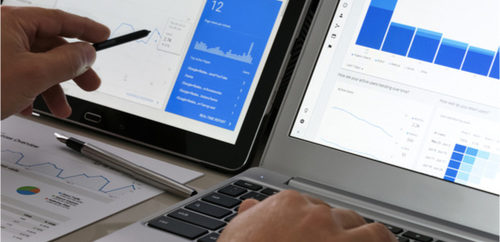
O que é Google Analytics?
O Google Analytics é um serviço gratuito de Digital Analytics que fornece estatísticas e ferramentas analíticas básicas para otimização de mecanismos de pesquisa (SEO) e propósitos de marketing.
Este serviço está disponível para qualquer pessoa que tenha uma conta associada ao Google.
A ferramenta surgiu em abril de 2005, quando o Google comprou a Urchin Software Corporation e usou o produto Urchin on Demand dessa empresa como base para o seu serviço atual.
Veja abaixo um vídeo, com opção de legenda em português, explicando de uma forma bem simples o que é a ferramenta Google Analytics.
Principais recursos do Google Analytics
Coleta e gerenciamento de dados
A coleta e gerenciamento de dados com o Google Analytics, oferece uma visão abrangente do cliente que pode ser personalizada de acordo com as suas necessidades e compartilhada em toda a organização.
- Importação de dados;
- Integração com diversas APIs;
- Gerenciamento de Tags;
- Variáveis personalizadas;
- Controles de acesso do usuário.
Análise, Visualização e Relatórios de Dados
Os relatórios podem ser segmentados e filtrados para refletir as necessidades do seu negócio. Acesse uma variedade de ferramentas de relatórios e análises que o ajudam a entender seus clientes desde a aquisição até a compra.
- Visualização e monitoramento;
- Filtrar dados;
- Análise de funil (funis de compra e saída, funis multicanal);
- Relatório de aplicativos móveis;
- Relatórios em tempo real;
- Relatório de fluxo de usuário.
Ativação de dados
Faça decisões de marketing mais inteligentes. O Google Analytics permite ativar seus dados de forma transparente para melhorar as campanhas de marketing e experimentar novos canais e conteúdos.
- Demografia do seu público;
- Insights e detecção de possíveis falhas;
- Análise preditiva;
- Integrações de remarketing.
Empresas que utilizam o Google Analytics
Continua depois da publicidade |
Segundo dados do site Trends BuiltWith, aproximadamente, 80% dos sites que utilizam tecnologias de medição de audiência na internet, usam o Google Analytics.
Entre diversos casos de sucesso com a ferramenta do Google estão empresas de todos os portes e segmentos.
Mercedes-Benz
“Mais de 75% dos clientes do modelo CLA250 são novos para a Mercedes-Benz. Com o Google Analytics, entendemos esse novo comprador e seus comportamentos quase que instantaneamente”, Eric Jillard — General Manager, Marketing Services, Mercedes-Benz.
Veja alguns casos de sucesso :
- L’Oreal — L’Oreal Canada duplica a receita antecipada com o Analytics 360.
- Marketo — A Marketo utiliza anúncios personalizados de remarketing para obter uma taxa de conversão 10 x maior usando o Google Analytics com a personalização de tempo real.
- Posadas — Posadas implementa o rastreamento de eventos para entender melhor o abandono do funil de conversão e vê a elevação da taxa de conversão de até 88%.
- Panasonic — A Panasonic melhora o retorno do gasto publicitário em 30% com o Google Analytics 360.
Acredito que definitivamente consegui te convencer que a ferramenta é essencial para o seu negócio no meio digital. Então reserve um tempo para iniciar os trabalhos.
Você só começará a coletar dados a partir do momento que uma ferramenta de Digital Analytics estiver instalada em seu site. Neste artigo vamos focar no GA (Google Analytics).
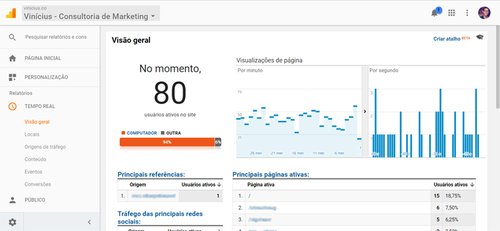
Como instalar o Google Analytics
Primeiro, você precisa de uma conta no Google Analytics. Utilize sua conta associada aos serviços do Google como Gmail, Drive, Youtube, Google+ e outros serviços.
Basta adicionar seu email e senha para acessar a ferramenta.
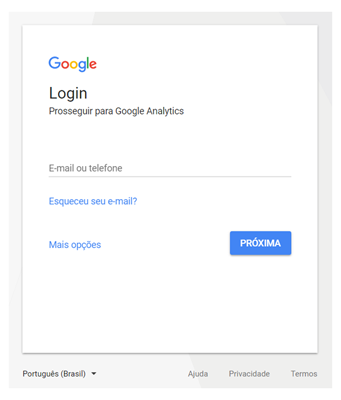
Dica: Caso um webdesigner, servidor de hospedagem, consultor ou qualquer outro profissional criar a conta do Google Analytics do seu site, tenha certeza que será criado com o seu email de acesso, e não o dele. Se por algum motivo, você perder o contato da pessoa que instalou o Google Analytics em seu site, você ainda tem acesso aos dados da sua empresa.
Lembre-se, se você não tiver mais acesso ao usuário do Google Analytics ou a pessoa que instalou não te fornecer o acesso, será necessário coletar os dados novamente. Então, tenha certeza que o seu email é o proprietário da conta.
Você não tem uma conta no Google?
Se você utiliza outros serviços de email (outlook, hotmail, yahoo…), a melhor opção é associar o seu email a uma conta do Google. Desta forma, você pode acessar os serviços do Google usando seu email atual, sem problemas.
Para fazer isto, você deve acessar esta página do Google e preencher seus dados com o email que atualmente você utiliza.
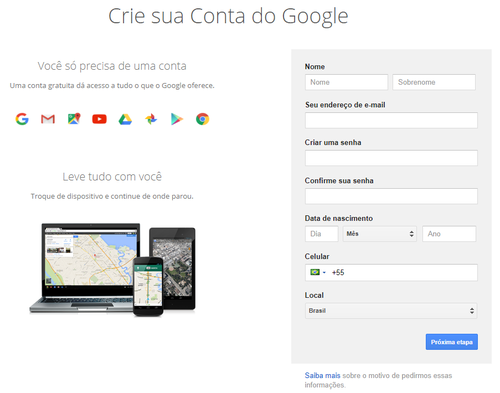
- Cadastre seus dados e o seu email atual no formulário e clique no botão azul (próxima etapa);
- Entre na conta do seu email atual (outlook, hotmail, yahoo….), que você cadastrou no formulário do Google;
- Acesse o email que o Google acabou de te enviar com o assunto “Verificação de email do Google”;
- Confirme a verificação do Google, clicando no link que está no corpo do email enviado;
- Pronto! Você já tem uma conta para utilizar os serviços do Google.
Tenha em mente que você deve ser o único com acesso a este email e senha, e deve ser uma conta que você planeja manter ativa para sempre.
Configurar sua conta e propriedade
Agora que você já tem um email para utilizar os serviços do Google, você deve voltar para a página do Google Analytics.
Você verá os três passos para instalação do Google Analytics. Clique no botão cinza “Inscreva-se” no lado direito da tela.
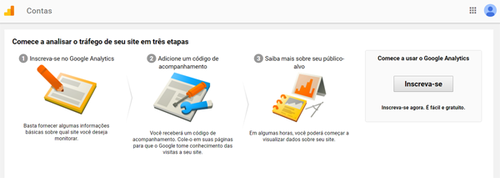
Agora que você clicou no botão “Inscreva-se”, preencha as informações com os dados do seu site nesta página abaixo. Não esqueça de alterar o fuso horário dos relatórios para “Brasil”.
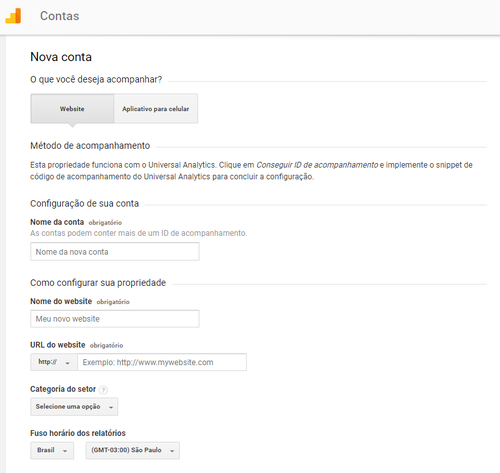
Nesta página você começa a organizar a hierarquia da sua conta do Google Analytics, ou seja, como será organizado seus dados. Não existem regras nesta etapa, escolha a melhor forma para você.
A ferramenta oferece as seguintes possibilidades:
- Criar até 100 contas (empresas) neste usuário que você criou;
- Criar 50 propriedades (ex: websites);
- Criar 25 vistas de uma propriedade (ex: visualizações segmentadas de um website).
Vou mostrar alguns cenários, separados por cada etapa do formulário que você deve preencher. Desta forma, você tem uma melhor visão de como organizar a hierarquia das suas contas e propriedades.
Exemplo 1 — Você tem uma única empresa;
Exemplo 2 — Você tem dois negócios distintos, ou um negócio e um site pessoal;
Exemplo 3 — Você tem um grupo, com várias empresas, com até 50 sites, dentro deste guarda-chuva;
Exemplo 4 — Você tem várias empresas, e cada empresa tem mais de 50 sites.
Cadastrando o nome da sua conta

Exemplo 1 — Única empresa: Crie apenas uma conta em “Configuração de sua conta”, com o nome da sua empresa;
Exemplo 2 — Dois negócios distintos: Crie duas contas, cada uma com o nome da sua empresa — Ainda vão sobrar 98 contas. Se preferir coloque o nome da conta “Comercial” e a outra “Pessoal” para o seu blog pessoal, por exemplo;
Exemplo 3 — Grupo com até 50 sites: Crie uma única conta com o nome do seu grupo;
Exemplo 4 — Várias empresas com mais de 50 sites: Crie uma conta para cada empresa.
Cadastrando o nome da sua propriedade
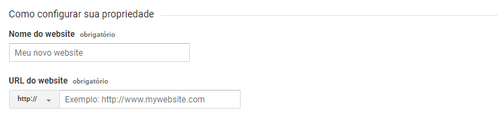
Exemplo 1 — Única empresa: Coloque o nome do seu website e a URL, sugiro colocar o domínio no campo “Nome do website”, ficará mais fácil de identificar seu website depois. Exemplo: seusite.com;
Exemplo 2 — Dois negócios distintos: Neste exemplo, em “Propriedade” cadastre dois websites, um por vez, em contas diferentes.
Exemplo 3 — Grupo com até 50 sites: Cadastre todos os websites de cada empresa ou unidade que você tem, tudo em uma única conta (um por vez).
Exemplo 4 — Várias empresas com mais de 50 sites: Mesmo caso do "Exemplo 1", você deve cadastrar uma propriedade para cada empresa.
Após inserir todas as informações, clique no botão azul “obter ID de acompanhamento”, no final do formulário. Não esqueça de ler e aceitar o contrato de termos de serviço do Google Analytics.
DICA: Nunca faça alterações na vista da propriedade chamada “Todos os dados website”. O Google Analytics cria esta vista automaticamente, utilize como um backup dos seus dados.
Instalando o seu código de rastreamento
Após aceitar o termo do Google Analytics, você será redirecionado para a página “Código de acompanhamento”. Calma, faltam poucos passos!
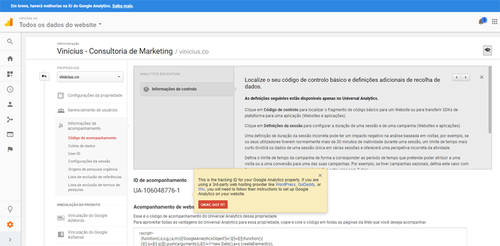
Não desista de instalar o Analytics em seu site, cada dia que você deixa passar sem este código de rastreamento, é mais um dia que você perde milhares ou milhões de dados importantes sobre o seu negócio.
Imagina quantos dados você já perdeu em um ano? Ou quatro anos? Então não perca mais nenhuma hora, a partir do momento que você colocar este código em seu site, o Google Analytics já estará coletando os dados para você.
Copie o código de acompanhamento (imagem abaixo) e adicione em todas as páginas do seu site. A forma de instalação pode mudar de acordo com o tipo do seu site.
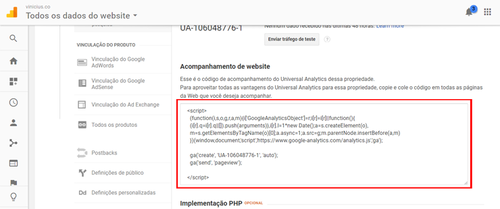
Vou listar alguns vídeos que explicam de forma didática e simples como aplicar o código de rastreamento em diversos tipos de site. Veja qual é o seu caso:
Adicionado Google Analytics no Wordpress
Neste caso, se você utiliza o Wordpress para gerenciar seu site (cerca de 28% dos sites publicados na internet utilizam este CMS), recomendo utilizar o plugin “Google Analytics for WordPress by MonsterInsights”, que você pode ver no vídeo abaixo.
Adicionado Google Analytics em um site HTML
Copie o script fornecido pelo Google Analytics e adicione em cada página do seu site. Você pode fazer isto, com o editor de texto do Windows (Notepad) ou um editor como Sublime ou Dreamweaver.
Este script deve ficar dentro da tag <head>, veja um exemplo:
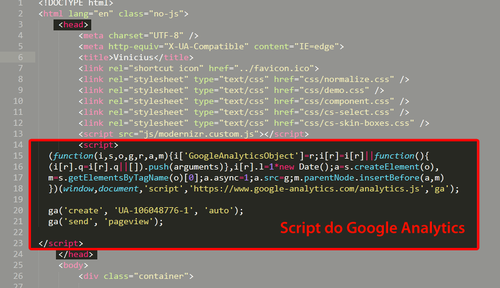
Após adicionar o código do Google Analytics em todas as páginas, envie seus arquivos HTML para o seu servidor. Você pode utilizar uma ferramenta FTP como o Filezilla.
Abaixo separei um vídeo (em inglês, porém, auto explicativo) mostrando como em poucos minutos você consegue adicionar o código de rastreamento em um site HTML.
Pronto! Após inserir o código de rastreamento, o seu site já tem o Google Analytics instalado. Para não haver surpresas, precisamos verificar se tudo ocorreu bem!
Verificando se o Google Analytics está funcionando
A forma recomendada para testar se o Google Analytics está funcionando em seu site é: acessar a página de Administração do Google Analytics, clicar no item “Informações de acompanhamento” e depois clicar em “Código de acompanhamento”.
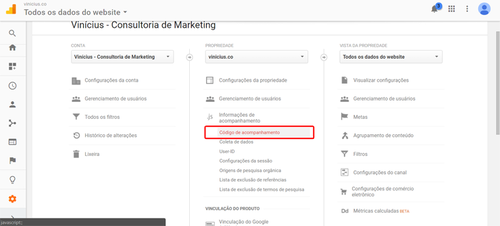
Logo após, clique no botão “Enviar tráfego de teste”. O Analytics envia um hit ao seu site, abrindo a URL que você especificou nas configurações da sua propriedade.

Se você implementou o código de rastreamento corretamente, a contagem do usuário ativo será atualizada. Observe que a atualização pode demorar até 30 segundos.

Pronto! Agora você pode ficar tranquilo que o Google Analytics está coletando 24h por dia, dados relacionados ao seu site e organizando em forma de relatórios, gráficos e tabelas, para você consultar quando necessário.
Continua…
Obrigado pela leitura! Sexta-feira que vem tem a terceira parte deste artigo!
- Principais relatórios;
- Como utilizar o Google Analytics para criar e mensurar suas campanhas de marketing digital;
- Dicas e referências sobre Google Analytics.
Gostou? Então compartilhe:
Analista de Marketing Digital na Softplan — Consultor de marketing digital — Analista de marketing por mais de 3 anos no Grupo CIMM e full-stack marketer para startups. Atualmente foco meus estudos e conhecimentos em growth marketing. Certificado de inbound marketing e email marketing pela HubSpot e Fundamentos de Adwords, Google Adwords Shopping e Publicidade Mobile pelo Google.
Mais artigos:
- 09/07 As pessoas precisam de ajuda, ajude!
- 27/06 Qual a importância do marketing de conteúdo para o meu negócio?
- 03/11 Google Analytics: Um guia básico para empresas do setor industrial (Parte 6)
- 29/09 Google Analytics: Um guia básico para empresas do setor industrial (Parte 5)
- 22/09 Google Analytics: Um guia básico para empresas do setor industrial (Parte 4)
